
タブレット学習教材を使用する場合は、
- 画面に傷がついちゃったらどうしよう?
- 目が悪くなるから長時間は使わないでほしい!
って心配になりますよね。
今回は、そんな心配な親心を和らげてくれる、スマイルゼミタブレット3専用の保護シート・フィルムおすすめ(ブルーライトカット・紙のような使用感)をご紹介します。
スマイルタブレット3専用の保護シート・フィルムおすすめ3選
シンプルなブルーライトカット保護フィルム
我が家はこちらのフィルムを使っています。
スマイルゼミ スマイルタブレット3専用の保護フィルムです。
目に有害といわれるブルーライトを平均32%カット!
抗菌効果もあるので、画面を清潔に保つことができます。
特殊シリコン粘着剤を使用していて、液晶画面に気泡が入りにくいようになっています。
タブレットが届いてからしばらく利用した後でフィルムを取り付けたので、フィルムなしと有りで使用感が変わるかな?と少し気になっていましたが、特に変わらず、シートによってやりにくくなったなどの悪い変化はありませんでした。
画面の明るさが若干抑えられているし、ブルーライトカットなので目の負担が軽減されていると思います^^
こちらの会社はスマホ画面のシートなども販売されているようです。
これで1枚2,000円弱ですから、コスパは良いと思います。
実際に装着したレビューを下に載せています。
同じくシンプルなブルーライトカット保護フィルム
同じくスマイルゼミ スマイルタブレット3専用の保護フィルムです。
PDA工房というところが販売しており、上記とメーカーが違う商品ですが機能はほぼ一緒です。
目に有害といわれるブルーライトを35%カットしてくれます。
表面はハードコート加工されており、キズや擦れに強くなっています。
また、表面は指紋が付きにくい防指紋コーティングがあって気持ち良く使えます。
貼り付ける時も気泡が入りにくく、入ってしまっても自然と抜けるようになっているので、貼り付けも簡単です。
こちらは上記より売れているようで、レビューが多いので低い評判のものもあります。
レビューから評判をピックアップすると、以下の点が良さそうですよ。
- 貼ったら剥がれてこない
- サイズがピッタリ
- 汚れても除菌スプレーで拭いても問題ない
- ブルーライトカットのスモーク濃度も抵抗無く使用できている
貼りやすさに関しては、「貼りづらい」というクチコミもあれば「フィルムの貼り付けは一発で綺麗に貼れた」というクチコミもあり、使用者の器用さに左右されるかもしれません^^;
一部レビューを紹介しますね。
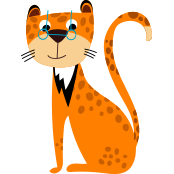 ーAmazonレビューより
ーAmazonレビューより
とても貼りづらく、最初についてる保護フィルムが剥がしづらい、そして貼りづらい。もうちょっとその辺を工夫して欲しい。ブルーライトカットの効果については何とも言えない。良かった点はサイズがぴったりだったぐらい。
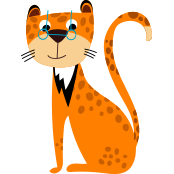 ーAmazonレビューより
ーAmazonレビューより
小学生の息子のスマイルゼミに使用しています
3DSやiPadもブルーライトカットを、貼って渡しています
効果の実感はわかりませんが
・剥がれないこと
・サイズがピッタリ
・汚れても除菌スプレーで拭いても問題ないこと
などの理由により、★5つにしています。
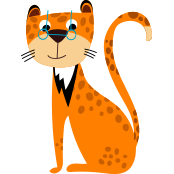 ーAmazonレビューより
ーAmazonレビューより
何の違和感も無くスムーズに貼り付けできて、ブルーライトカットの為のスモーク濃度も抵抗無く使用できています。
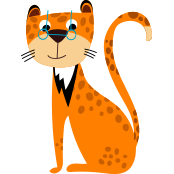 ーAmazonレビューより
ーAmazonレビューより
値段は張りますが、勉強とはいえ油断すると長時間使用にになりがちなのでブルーライトカットの商品にして良かったと思います。
紙と同様の感触とまではいきませんが、何も貼らないよりはかなり使い心地が良くなりました。
余談ですが、フィルムの貼り付けは一発で綺麗に貼れました!
紙のような描き心地になる!保護フィルム
こちらもPDA工房が販売するスマイルゼミ スマイルタブレット3専用の保護フィルムです。
フィルムの表面が特殊加工されていて、タブレット&ペンでも鉛筆で紙に書いているような描き心地を体験できます。
特に国語の漢字を書くときなど、ペンの滑りが気になりますが、このフィルムにするとそのストレスも軽減できますね。
また、表面は反射防止タイプになっていて、光の反射や映り込みを抑えて見やすい画面となります。
貼り付け作業時は、気泡の入りにくい特殊な加工が施してあるので誰でも簡単に貼ることができます。
「ブルーライトカット」の文言が商品ページにないので、ブルーライトカット機能はないものと想定します。
レビューは賛否両論ありますが、良いレビューの方が多いですよ。
良い点は
- 本当に紙に鉛筆で書く感触になる
悪い点は
- ペン先の消耗が激しい
- ブルーライトカット機能がない
- 速書きできない
と言ったところです。
一部紹介しますね。
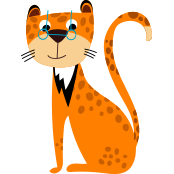 ーAmazonレビューより
ーAmazonレビューより
兄、妹用に2枚購入しました。兄のほうは音が嫌と言って(実は私も嫌な音)別の製品を貼りました。
つまり2台、書き比べることができるのですが、私の使用した感想は、まず、音が苦手、鳥肌が立つ(減点)、ペンが滑らないので漢字を丁寧に書くことができる(加点)が、逆に計算数字など早書きしたいときには不向き(減点)、ペン先の消耗が激しい(減点)、レビューで消耗が速いとは書いてあったけどここまで速いとは、、
兄のペン先と妹のペン先をそろえて比べたら、兄のペン先はまだほとんどスレていないのに、妹のペン先はまだ使用して1ヶ月しかたってないのに、兄のペン先よりはるかに消耗している。
(兄も妹も使用した時間はほぼ同じです。)
このペースだと1から2ヶ月ごとにペン先を消費することになりそう(消耗品費が~痛い)。
漢字の書き取りにはこのフィルムのほうが優れていると思う。
メリットは漢字の書き心地だけかな~。
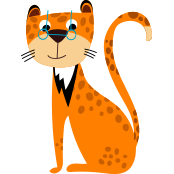 ーAmazonレビューより
ーAmazonレビューより
最初にブルーライトカットのフィルムを購入して貼りましたが、6歳の子にはつるつる滑って書きづらいということです。
まだ筆圧もない、上手にペン運びができない子には安定して書けないことが分かったので、こちらの商品を購入しました。
貼りかえることも検討したのですが、一度貼る前に今のフィルムの上に重ねて認識するか確認したところ普通に書くことができましたため重ね貼りしてしまいました。
2枚貼ったせいで高くついてしまいましたが、結果オーライと思っています。
スマイルゼミ自体は画面も明るいので2枚貼ったからといって、特別暗くなったようにも感じませんでした。
実際に6歳の子に書かせてみたところ、貼る前よりもペン先のブレがなくなってきれいに書けるようになりました。
まだ低学年の子にはこちらのペーパーライクはオススメのフィルムです。
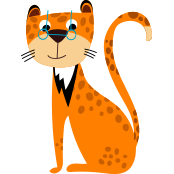 ーAmazonレビューより
ーAmazonレビューより
スマイルタブレットの特徴である、「手を画面上に置いて文字が書ける」を気に入って購入したが、ペンが滑るというのは一般的なタブレットと変わらない。そこで、この商品を購入したが、予想以上に鉛筆ライクな滑り心地でびっくり!
とても気持ち良く書くことができるので、漢字の練習には最適だと思います。
ただ、半年ほど使ってペン先が減ったのか、ペンの反応が悪くなった。ペン先を交換したら直ったが、やはりザラザラした表面はペン先を減らせやすいのかもしれないですね。
とはいえ、この書き心地は一度使うと離れられないと思います。
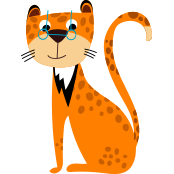 ーAmazonレビューより
ーAmazonレビューより
ブルーライトカットの製品と悩みましたが、漢字の書き取りをしっかりやれるようにしてあげたかったので、こちらを選びました。
子供も、こっちの方がツルツル滑らなくて書きやすいと満足してます。
お友だちのタブレットで、通常の保護フィルムの書き心地を体験済みだったので、違いがわかるようです。
気になっていたブルーライト対策には、メガネを用意してあげたらメガネが嬉しいようで、さらに意欲がアップしていたので、この組み合わせで良かったです。
ただし、ペン先の消耗は早そうな気がしますが。。。。
書取りをまずはしっかりできるようになってほしいので、そこへの投資と思うようにします。
硬度の高い保護フィルム
スマイルゼミ スマイルタブレット3専用の保護フィルムですが、少々値がはります。
なんと3,300円強!
表面硬度 9Hという頑丈なフィルムで、ガラスフィルムのように衝撃を受けても割れません。
それでも厚みはわずか0.2mmと薄いので、画面のタッチ感度にも影響しない!
そしてブルーライトカット機能は29%をカットします。
ブルーライトカットというと、画面の明るさが減少する傾向にありますが、このフィルムは厚みがあるにもかかわらず、ほぼ透明なので色調がほぼ変わりません。
フッ素コーティングが施されており、汚れがつきにくく落ちやすくなっています。
貼り付け作業時は気泡の入りにくいものになっていて簡単です。
ガラス製フィルムのように、割れて飛び散るようなこともなく安全ですよ。
レビューを一部紹介しますね。
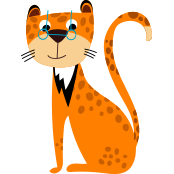 ーAmazonレビューより
ーAmazonレビューより
最初、公式通販サイト(ジャストシステムの通販サイト)で保護フィルムを購入しましたが…空気を抜くのがとにかく大変。時間をかけて空気を抜いても、仕上がりが良くなくAmazonで再購入。
このフィルムは、貼りやすさが抜群によく、びっくりするほど一瞬で貼り終えました!
しかも、仕上がりが綺麗!こんなに差があるとは…
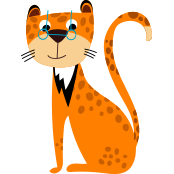 ーAmazonレビューより
ーAmazonレビューより
画面を細いペン先でコツコツしながら使うことが多い子なので、画面の痛みが気になり購入しました。
薄いながらもしっかりしているのでフィルムを使用して良かったと思います。
フィルム初心者なので、貼るときに気泡がいっぱい入りましたが、知らないうちに気泡がキレイに消えていてとてもキレイな画面で使えています。
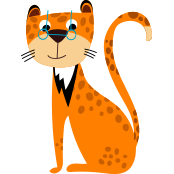 ーAmazonレビューより
ーAmazonレビューより
兄弟でとりあいしても下の子にクレヨンで落書きされてもフィルムのおかげで穏やかに見ていられます
装着してみたレビュー!

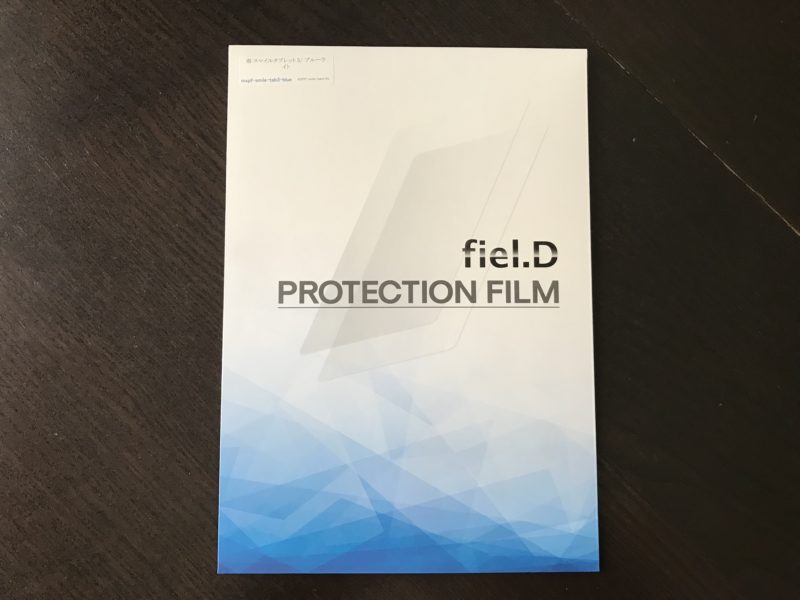
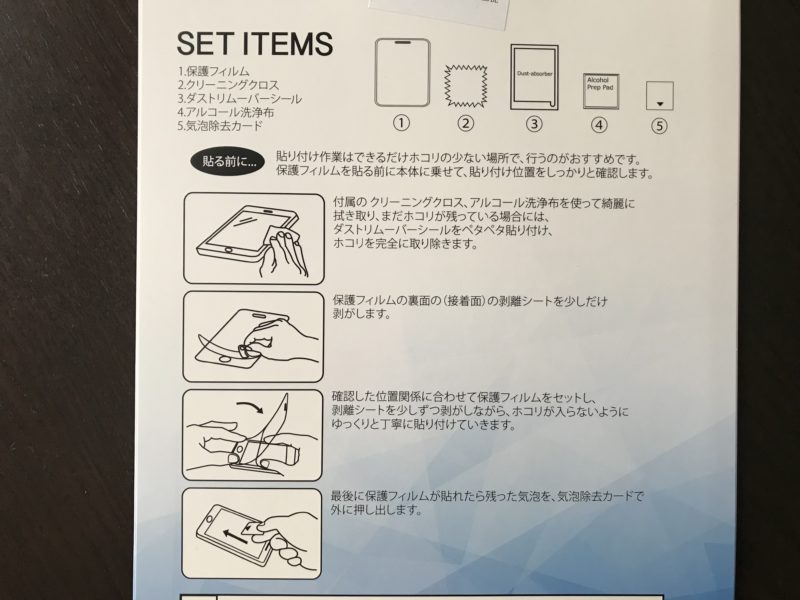
保護フィルム・シートの商品に含まれているのは、「フィルム」と「掃除できるグッズ」です。
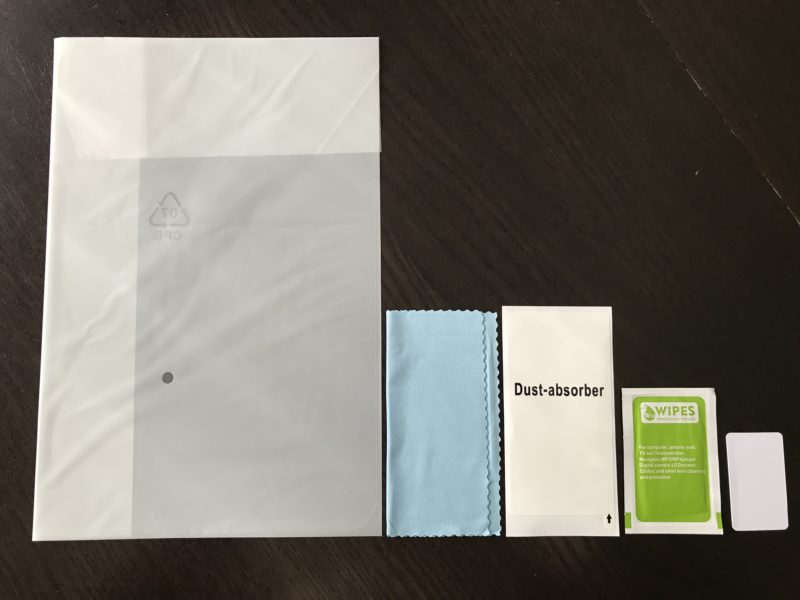
ワイプというウェットティッシュ的なシートで拭いて・・・

クロスで画面を拭いて・・・

最後に、テープ的なもので細かい埃をペタペタと取っていきます。
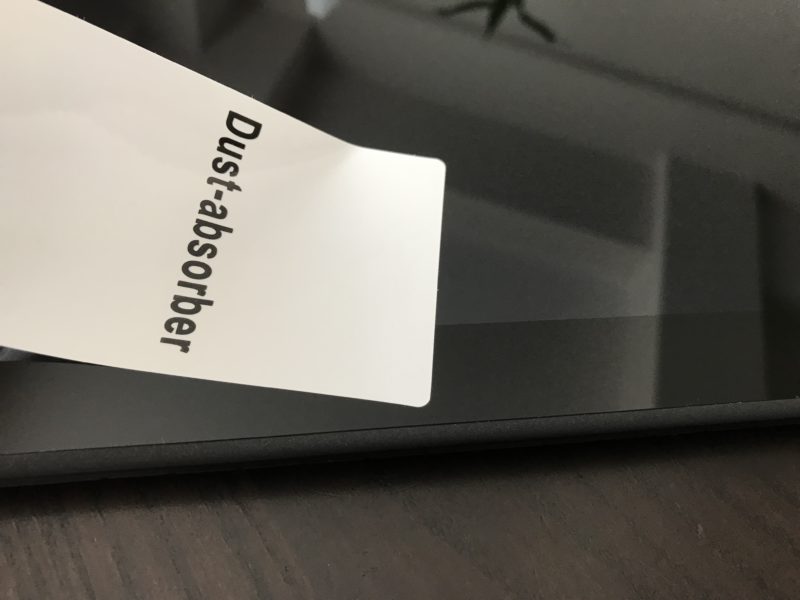
ようやくシートを端っこからはがして、画面の位置を合わせて貼っていくのですが・・・・
私は器用な方ではないので、たくさん気泡が入りました^^;
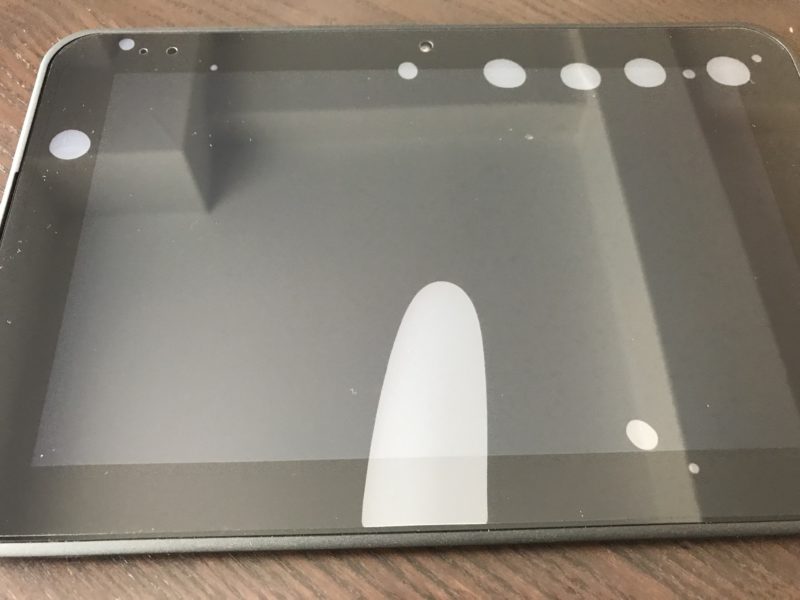
でも、大丈夫!
紙製のハケのようなものが付属で付いていて、ス〜っと空気を逃がすように滑らせると、簡単に気泡を抜くことができました。
 シートのサイズですが、今時のiphoneフィルムのように四隅がピタッとジャストサイズ、ではないです。
シートのサイズですが、今時のiphoneフィルムのように四隅がピタッとジャストサイズ、ではないです。
若干隙間が空きます。

これで完成〜!
1台に着き、ものの5分で貼ることができました。

まとめ
スマイルゼミタブレットは意外と高い買い物なので、大切に使うためにも保護フィルムは必要ですよね。
子供は、高価なタブレットでも平気で「バタン!」と机に置いたり、床に落としたり、ペンでガンガンしたり、するものですから・・・^^;
画面を保護すると同時に、ブルーライトカットをしてくれたり、紙のような描き心地になるものもあるから、これは必須アイテムと言ってもいいかもしれません。
こちらも参考にお読みください▼
スマイルゼミタブレットを設定しよう!開封からwi-fi設定までの簡単ステップで届いた当日から学習をスタートできます
スマイルゼミタブレット3のスペック・サイズ・sdカードの入れ方など「故障しやすい」は本当?
スマイルゼミのタブレットはandroid化できる!改造ではない公式の方法と注意点・活用法まとめ



